1、下载microsoft office 2013,文件名为SW_DVD5_Office_Professional_Plus_2013_64Bit_ChnSimp_MLF_X18-55285.iso
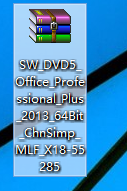
2、利用WINRAR把压缩包解压在桌面Office2013文件夹里
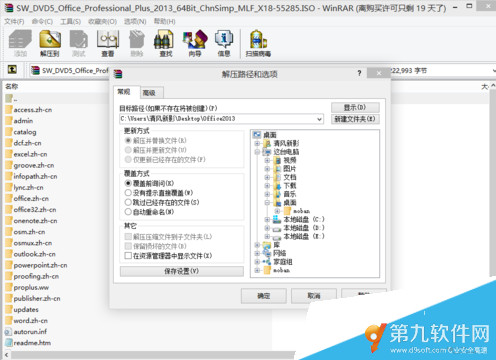
3、双击运行Office2013文件夹里setup.exe,开始安装Office2013,在安装Office2013过程中的阅读microsoft软件许可证条款页面里选中我接收此协议的条款,并点击继续按钮
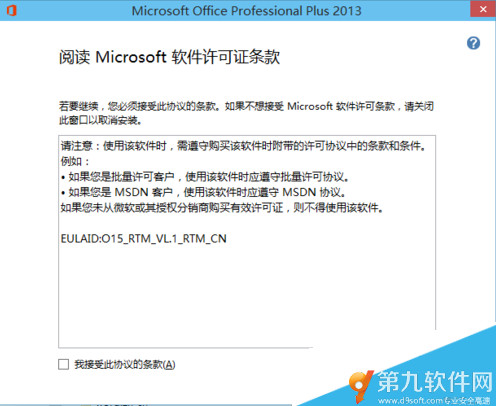
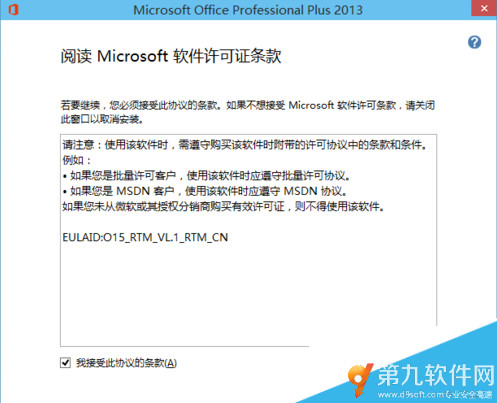
4、在选择所需的软件中,你可以根据你的需要安装Office2013软件,以默认安装为例,点击“立即安装“按钮,直接出现”关闭”按钮为止
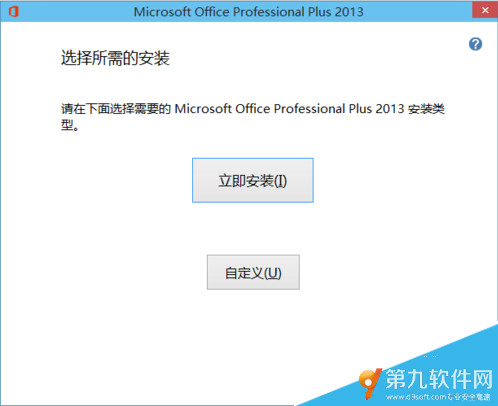
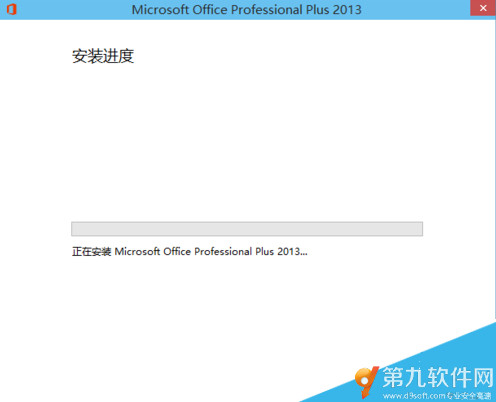

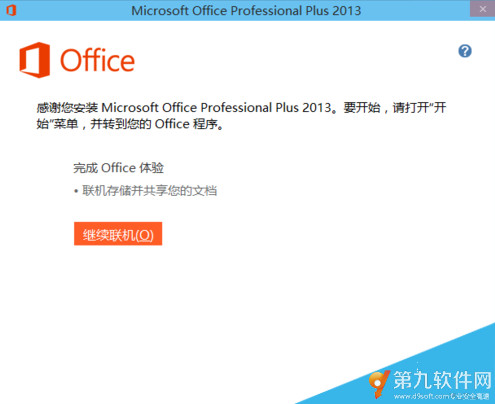
注:更多精彩教程请关注管理资源吧电脑教程栏目,管理资源吧电脑办公群:189034526欢迎你的加入